可以使用此对话框将部件中目标的映射设定和编辑为图形中实际对象的名称。
道路的“目标映射”对话框是无模式的,因此您可以在进行其他工作时将其保持打开状态。您可以固定打开的对话框,以便其保持展开状态,也可以取消固定对话框,以便在将光标移出对话框时仅显示标题。

- 道路名称
-
显示要为其设置目标的选定道路的名称。
- 起点桩号
-
显示选定部件所在的基准线的起始桩号。注: 起始桩号和终点桩号的值会随着选择的部件而更新。
- 终点桩号
-
显示选定部件所在的基准线的终点桩号。

- 展开目标列表。

- 收拢目标列表。

- 从列表中清除所有过滤器。
注: 您可以通过单击列标题并输入搜索词来过滤该列表。

- 使用对图形中的道路所做的任何更改刷新列表。
“偏移和高程”选项卡
使用此选项卡可指定偏移和高程目标。
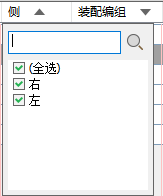
- 部件
-
显示需要目标的部件的名称。展开部件集合以显示要为这些部件指定的目标。您可以单击
 以展开部件的目标列表。
以展开部件的目标列表。
- 基准线
-
显示道路的基准线。注: 此处显示的基准线是正在使用装配的基准线,并且可以将其他对象作为目标。
- 区域
-
显示正在使用部件的道路区域。
- 装配
-
显示用于道路的装配。
- 边
-
显示部件所连接到的装配一侧。
- 装配编组
-
显示装配编组的名称。
- 偏移
-
指定偏移或宽度目标。单击此列中的单元以在对话框底部显示“设定偏移目标”控件。
- 高程
-
指定高程或坡度目标。单击此列中的单元以在对话框底部显示“设定高程目标”控件。
设定偏移目标/设定高程目标
使用对话框的这一部分可指定偏移/宽度和高程/坡度目标。此部分的标题因您在对话框中单击的位置而异。如果单击“偏移”列中的某个单元,则标题为“设定偏移目标”。如果单击“高程”列中的某个单元,则标题为“设定高程目标”。
- 偏移范围过滤器
- 指定过滤可用目标的范围。选中该复选框,然后输入一个值以指定偏移。只有满足过滤器要求的目标才会显示在“目标的选定图元”区域中。
- 选择要作为目标的路线和管道/选择要作为目标的纵断面和管道
- 为偏移/宽度指定作为目标的路线或管道,或为高程/坡度指定作为目标的纵断面或管道。此部分的标题和要指定的图元类型会根据您是在“偏移”列还是“高程”列中选择单元而发生变化。单击
 以在图形中选择对象。单击
以在图形中选择对象。单击  按图层选择对象。
按图层选择对象。 - 选择要作为目标的要素线、多段线/三维多段线和测量地物
- 通过按图层进行选择,为偏移/宽度指定作为目标的要素线、多段线或测量地物,或者为高程/坡度指定作为目标的要素线、三维多段线或测量地物。选择图层名称,然后单击
 优化该图层上的对象选择(如果需要)。单击
优化该图层上的对象选择(如果需要)。单击  以在图形中选择对象。
以在图形中选择对象。 - 动态图层选择
- 如果选择整个图层作为目标,则随后可以将新对象添加到该图层,并将作为目标动态添加。 必须选择图层上的所有对象才能使图层保持动态。
要在图层上的对象发生更改或添加后更新道路,必须使用以下工作流之一:
- 您必须在图层更改后打开道路的“目标映射”对话框,或者必须在图层更改后重新打开该对话框。
- 或者,您可以运行 ForceUpdateCorridor 命令或 ForceUpdateAllCorridors 命令来强制重新生成道路以应用更改。
- 当图层更改时,道路不会在“浏览”树中显示过时的标志。如果道路的其他方面已过时,从而触发在“浏览”树中的道路上显示过时标志,则“重新生成”命令也将应用来自动态图层的更改。
注: 即使道路已过时并且显示过时标记,“重新生成”命令也不会始终按预期工作。仅当道路因同一区域或同一基准线发生变化而变得过时时,“重新生成”命令才有效。
重要: 外部参照中的图层不支持动态图层行为。如果将某个对象添加到已在“目标映射”对话框中选定为目标的外部参照中的图层,则不会自动选择该对象作为目标。若要将新对象用作目标,您必须手动选择对象,方法是在“目标映射”对话框中,单击图层名称旁边的 以显示“选择图元”对话框,然后在列表中选择对象。
以显示“选择图元”对话框,然后在列表中选择对象。
- 如果有多个图元,则选择
-
指定偏移目标时,如果“选择要作为目标的图元”列表有两个或更多个目标,您可以使用这些设置来指定作为目标的偏移。
- 以最近偏移为目标
- 以最远偏移为目标
- 以最平缓偏移为目标
- 以最陡峭偏移为目标
“曲面”选项卡
使用此选项卡可指定曲面目标。
- 为所有曲面目标选择一个曲面
- 指定要指定给所有曲面目标的曲面。如果所有部件的曲面目标都相同,则可以使用此选项,而不是单独指定每个曲面目标。
- 部件
-
显示需要目标的部件的名称。
- 基准线
-
显示道路的基准线。
- 区域
-
显示道路的区域。
- 装配
-
显示用于道路的装配。
- 边
-
显示部件所连接到的装配一侧。
- 装配编组
-
显示装配编组的名称。
- 目标
- 显示曲面目标。 在某个单元中单击以选择它,然后使用下拉列表选择要作为目标的曲面。
- 重新生成道路
- 指定将重新生成道路。选中该复选框并单击“应用”或“确定”以重建道路。
上下文菜单
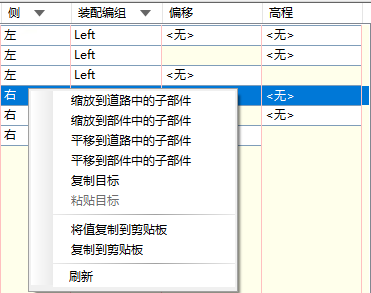
“目标映射”对话框(先前版本)
- 道路名称
-
显示道路的名称。
- 装配名称
-
显示装配的名称。如果正在查看具有多条基准线的整条道路的目标,则将显示“**变化**”。
- 起点桩号
-
显示装配区域或道路基准线的起点桩号。如果正在查看具有多条基准线的整条道路的目标,则将显示“**变化**”。
- 终点桩号
-
显示装配区域或道路基准线的终点桩号。如果正在查看具有多条基准线的整条道路的目标,则将显示“**变化**”。
特性表包括以下各列:
- 目标
-
列出道路的部件需要的目标,分为三个编组:“曲面”、“宽度或偏移目标”和“坡度或高程目标”。
- 对象名称
-
打开“拾取曲面”、“设定宽度或偏移目标”、“设定坡度或高程目标”或“选择管网”对话框,从中您可以选择要映射到部件目标的 Autodesk Civil 3D 对象名称。
注: 要将所有曲面目标快速设定为同一曲面对象,请单击“曲面”集合旁边的“<单击此处以全部设定>”,然后选择曲面对象。 - 部件
-
显示需要目标的部件的名称。
- 装配编组
-
显示装配编组的名称。